Tutorial GIMP: Bagaimana Mengubah Warna Gambar PNG dan Teks
Panduan Berguna Lainnya / / August 05, 2021
Saat ini mengedit gambar sangat sederhana dengan banyak alat yang tersedia di internet. Anda tidak harus menjadi ahli photoshop atau hanya tahu Photoshop untuk mengedit gambar. Berbagai program lain dapat melakukan pekerjaan dengan baik. Hari ini dalam panduan ini, saya membawakan Anda a Tutorial GIMP. Saya akan memberi tahu Anda bagaimana Anda dapat mengubah warna Gambar PNG menggunakan alat ini.
Gambar PNG sebagian besar digunakan untuk dipasang sebagai logo, gambar unggulan, spanduk, dll. Ini adalah gambar lossless berkualitas tinggi. Terkadang desainer menggunakan gambar yang sama untuk membuat beberapa desain logo atau beberapa skema warna. Jadi, panduan ini akan membantu Anda menyesuaikan warna gambar PNG. Bahkan jika Anda bukan seorang desainer, Anda dapat mencobanya dan bersenang-senang. Saya juga telah memasang tautan unduhan untuk GIMP. Ini bukan alat online. Namun, ini gratis untuk diunduh untuk berbagai platform seperti Windows, macOS, dan Linux.

Daftar Isi
-
1 Cara Mengubah Warna Gambar PNG [Tutorial GIMP]
- 1.1 Download
- 1.2 Menggunakan Fitur Colorize di GIMP
- 1.3 Ubah Warna Gambar Menggunakan Alat Isi di GIMP
- 1.4 Tutorial Memasukkan Warna Mulitple pada Gambar PNG di GIMP
Cara Mengubah Warna Gambar PNG [Tutorial GIMP]
Ada beberapa cara untuk mengubah warna gambar PNG. Kami akan memeriksanya satu per satu.
Pertama, Anda perlu mengunduh GIMP. Ini tautan unduhan resminya.
Download
Menggunakan Fitur Colorize di GIMP
Sekarang, mari kita mulai dengan tutorial GIMP. Ini cukup mudah dilakukan. Berikut langkah-langkahnya.
- Buka GIMP
- Klik Mengajukan > Buka di bilah menu

- telusuri file PNG Anda untuk membukanya di editor.
- Pastikan gambar tersebut dari Ekstensi PNG dan transparan.
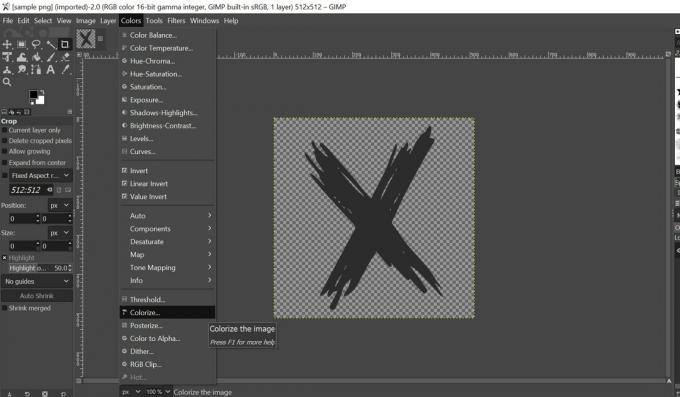
- Sekarang dari menu bar klik Warna > Warnai
- Saat kotak dialog terbuka, klik Warna tab yang menampilkan pengaturan warna.
- Klik pada Color untuk memilih dari warna pilihan Anda
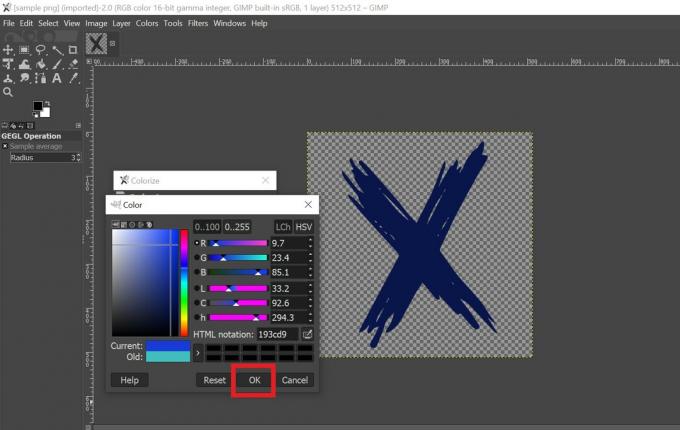
- Gunakan penggulung dan garis kisi untuk memilih dari bayangan warna yang tersedia.
- Setelah Anda menyelesaikan klik warna baik.
- Sekarang, untuk menyimpan gambar baru yang Anda sesuaikan, klik Ctrl + Shift + E pada keyboard Anda untuk membuka Ekspor kotak dialog.

- Beri nama pada file Anda dan klik Ekspor.
Ubah Warna Gambar Menggunakan Alat Isi di GIMP
Menggunakan langkah-langkah di atas, buka gambar PNG di GIMP.
- Setelah gambar terbuka di editor di sisi kanan Anda harus melihatnya di dok lapisan
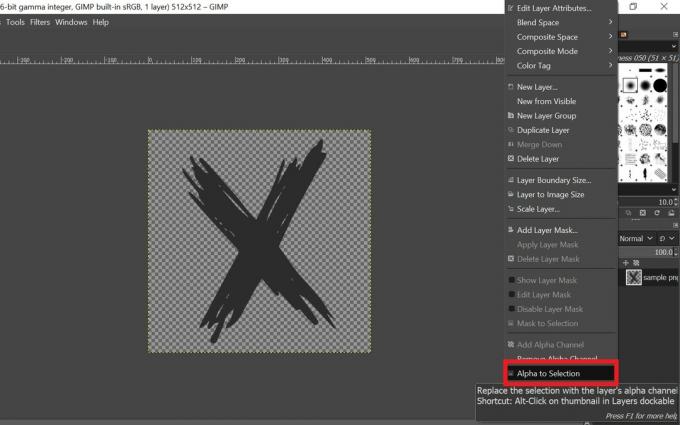
- Klik kanan pada file dok lapisan gambar > dari menu pilih Alfa ke Seleksi
- Ini akan memilih garis tepi gambar PNG Anda sehingga itu akan mengisi wilayah di dalam garis itu dengan warna pilihan Anda.
- Di sisi kiri, Anda akan melihat pengaturan warna latar depan dan warna latar belakang.
- Pilih warna dengan mengklik bagian warna latar depan.
- Kemudian pada menu bar pilih Sunting > Isi dengan FG Color

- Saya memilih warna biru sehingga Anda dapat melihat warna gambar yang dihasilkan biru

Setelah selesai Anda dapat menyimpan gambar yang dihasilkan dengan menggunakan shortcut Shift + Ctrl + S.
Tutorial Memasukkan Warna Mulitple pada Gambar PNG di GIMP
Dua metode di atas memungkinkan kita untuk menambahkan hanya satu warna pada gambar. Sekarang, saya akan memberi tahu Anda cara menambahkan banyak warna ke gambar PNG. Prosesnya sepenuhnya mirip dengan menggunakan alat pengisian ember yang kami lakukan di atas. Namun, karena kami akan menambahkan beberapa warna, kami harus melakukannya secara terpisah untuk berbagai bagian dari gambar yang sama.
- Luncurkan GIMP
- Menggunakan Ctrl + O untuk memilih dan membuka gambar Anda.
- Seperti metode sebelumnya, klik kanandi dok lapisan dan pilih Alfa ke Seleksi
- Pilih a warna latar depan
- Klik pada ikon alat isi ember
- Pilih bagian gambar dengan mengklik di mana Anda ingin menggunakan warna itu.
- Ulangi lagi prosesnya dengan memilih warna latar depan untuk bagian gambar yang tersisa dan menggunakan ikon alat isian ember untuk mengisi warna di bagian itu.
- Setelah selesai Anda dapat menyimpan gambar tersebut.
Demikian tadi tutorial GIMP untuk mengubah warna gambar pada gambar PNG menggunakan berbagai teknik. Cobalah dan bersenang-senanglah.
Baca Selanjutnya,
- Cara Berbagi Layar Smartphone di Google Meet
- Unduh Netflix MOD APK 7.61.0 Versi Premium Tidak Terkunci
- CyberPunk 2077 Stock Wallpaper untuk Desktop dan Smartphone
Swayam adalah seorang blogger teknologi profesional dengan gelar Magister Aplikasi Komputer dan juga memiliki pengalaman dengan pengembangan Android. Dia adalah pengagum setia Stock Android OS. Terlepas dari blog teknologi, dia suka bermain game, bepergian dan bermain / mengajar gitar.



